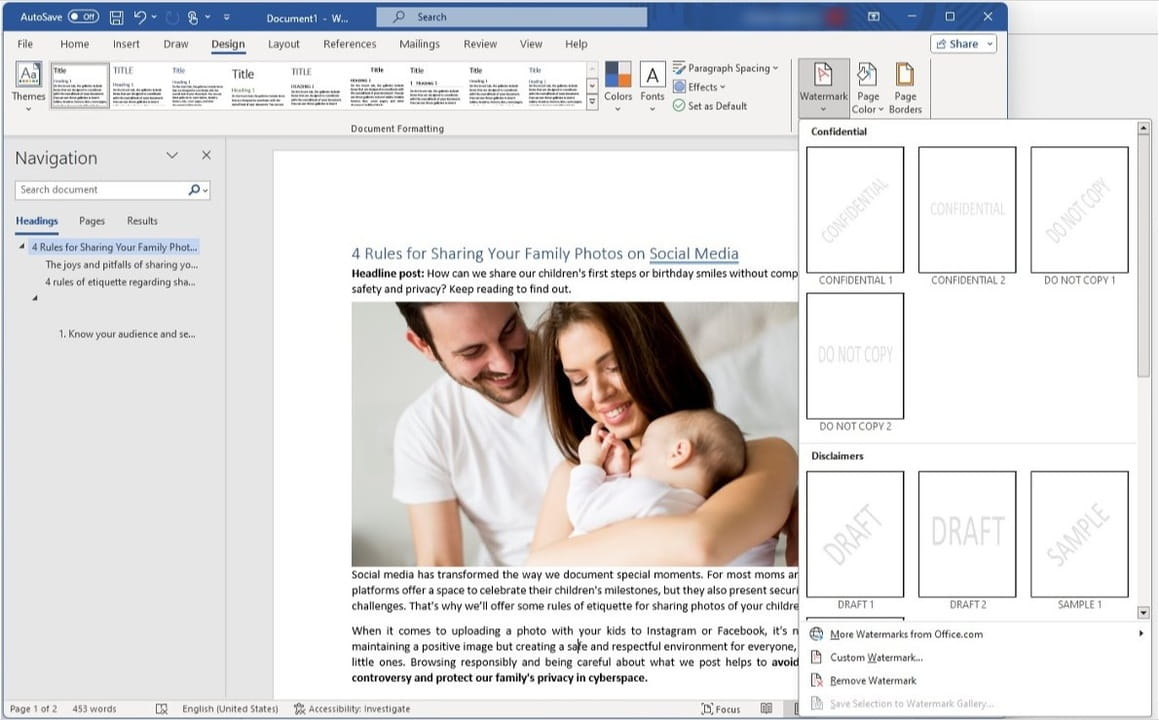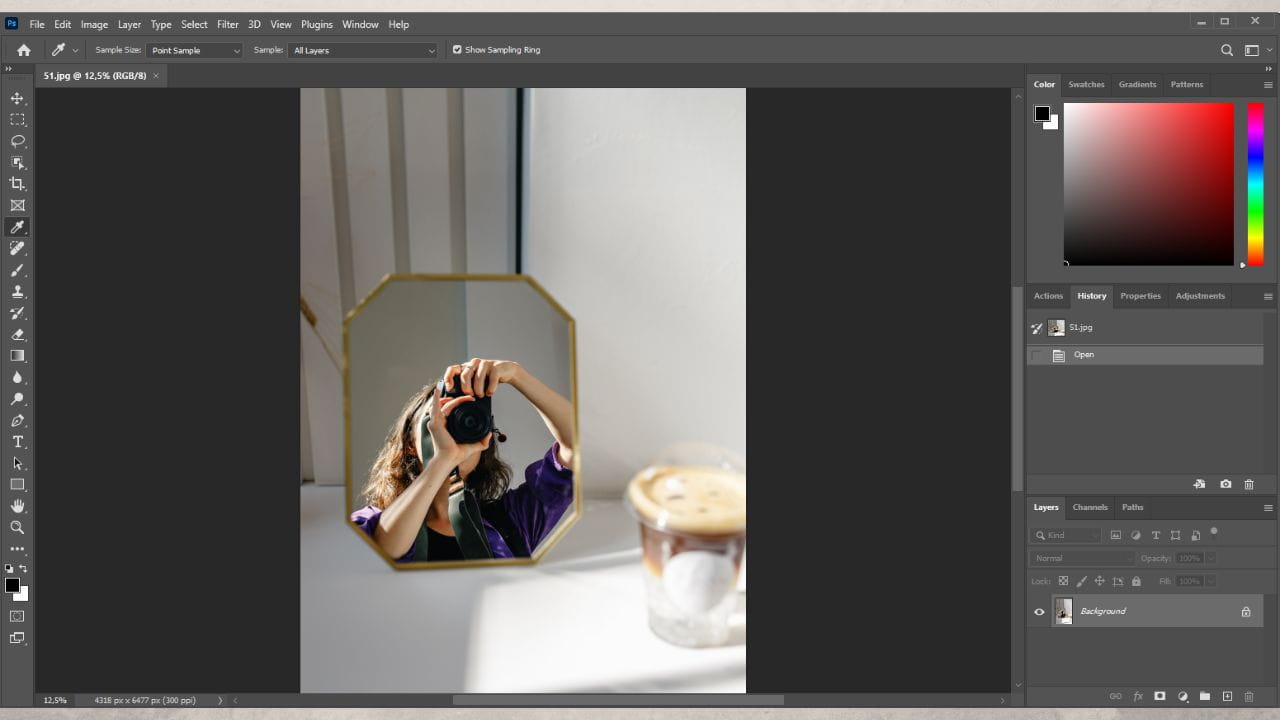Un filigrane dans Word est une image ou un texte généralement semi-transparent, situé derrière le texte principal du document. Il doit être suffisamment visible pour remplir sa fonction, mais pas trop – sinon, il risquerait de détourner l’attention du contenu.
Catégorie "Conseils de filigranage"
Bien que le nom puisse prêter à confusion, surtout dans le monde numérique, un filigrane est une marque ou un texte superposé sur une photo indiquant qui en est le propriétaire : un photographe, une entreprise ou un site web. Il s’agit d’une technique connue depuis des siècles et encore utilisée aujourd’hui, par exemple pour marquer les billets de banque. Plus couramment, les gens associent le filigrane à la signature des œuvres d’art par des peintres célèbres. Bien que des artistes comme Léonard de Vinci ou Picasso n’aient pas utilisé de filigrane sur leurs œuvres, ils les signaient simplement, mais l’idée de signer le travail de quelqu’un est applicable.
Vous voulez savoir comment créer un filigrane dans Photoshop rapidement et sans effort ? Vous êtes au bon endroit !
Dans cet article, vous allez découvrir tout ce qu’il faut savoir sur les différents types de filigranes. Pas d’inquiétude — c’est beaucoup plus simple qu’il n’y paraît.
Auparavant, il fallait beaucoup d’efforts, de travail acharné et, souvent, de l’argent pour amener les gens à voir votre art, car il n’y avait pas beaucoup d’options pour l’exposer. De nos jours, vous n’avez même plus besoin de sortir de chez vous pour partager vos œuvres avec le monde ; appuyez simplement sur quelques boutons et envoyez vos images en itinérance sur Internet.
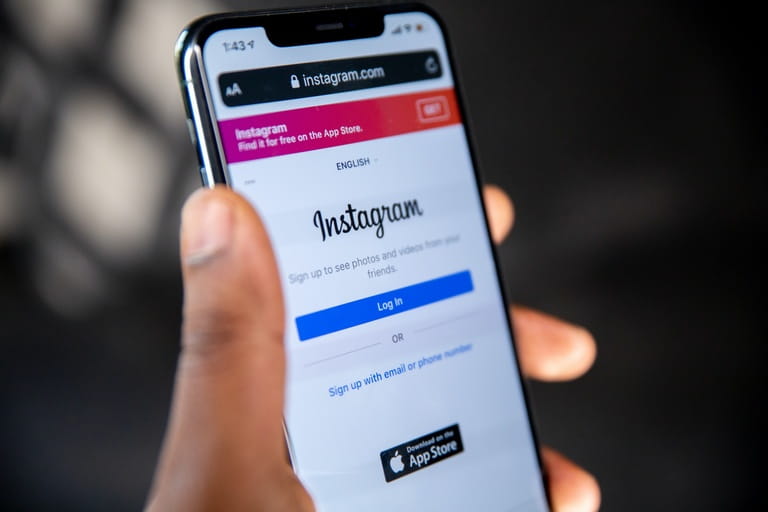
Instagram compte près de 1,3 milliard d’utilisateurs actifs dans le monde entier. Grâce à cette application, vous pouvez rencontrer et créer des liens avec des personnes partageant les mêmes idées, qui deviendront vos amis proches et vos plus ardents supporters. Elle offre d’excellentes opportunités de faire de votre passion un métier en obtenant des offres de marque et en trouvant de nouveaux clients. Cette plate-forme a aidé des centaines de personnes à réaliser leurs rêves. Instagram a radicalement changé la scène commerciale et nos vies en général.
Cependant, le mal est venu avec le bien, car cette plate-forme a également permis aux gens de voler très facilement de l’art. Heureusement, les filigranes peuvent protéger vos créations tout en vous faisant connaître.
 Visual Watermark
Visual Watermark par
par